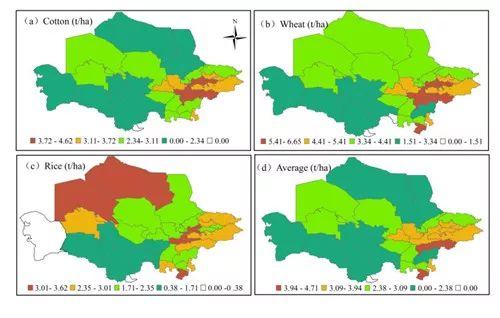ppt中快速选中所在文本框(文本框随机进入)
大家好,我是黑马。

最近在学习动画,感觉超级有意思,不敢相信这些是大神们好多年就已经做好的动画。
基于PA口袋动画的自定义工具“动画风暴”,好处是复杂的效果可以集成在一个动画中,可以使用系统的动画刷进行复制,好多的动画可以进行重复设置。
坏处也很明显,就是需要复杂的数学思维,难度很高,但是如果掌握之后,就会进入一片新天地。
在学的过程中,我拆解了步骤,对于每个步骤和公式的思考,我会进行记录,所以就有了【PPT学习笔记】,有一些难度,适合喜欢动手的小伙伴,大佬请绕路。
本次使用工具【口袋动画PA】。

适合场景:适合大段的文字进入,动画效果如下。

随机输入一段文字,选中文字,打开口袋动画插件-动画风暴。

点击动画列表下面的【 】,添加自定义动画。

点击动作列表,添加两个基本属性,后面需要设置X轴坐标和Y轴的坐标参数。

点击X坐标-属性-值-输入公式【#ppt_x rand(0.2)-0.1】,修改X轴坐标的数值。

#ppt_x:文本框的初始位置(实时位置不佳#号)。
Rand(0.2):rand,随机函数,随机一个0-0.2的数字。
#ppt_x rand(0.2)-0.1:X轴的初始位置,是在在文本框的原始位置左右0.1的位置随机出现(取最大最小值0&0.2就可以得出)。
点击选择第二帧,保持不变(本来就有#ppt_x)。

X轴第一帧:动画开始出现的地方,初始位置左右0.1的范围。
X轴第二帧:动画结束时文本框的位置。
演示的位置如下(左右两侧向中间移动),每次移动的位置随机。

同样的设置Y轴,点击X坐标-属性-属性设置-Y轴-值-输入公式【#ppt_y rand(0.2)-0.1】,修改y轴坐标的数值。

点击选择第二帧,保持不变。
如果选择演示的话,就会出现一个随机位置移动到当前位置的动画,每点击一次,出现的方向是一致的。
动作列表添加淡出滤镜。

点击动画窗格,双击动画-选择设置文本框动画-按字母顺序-调整时间0.5S。

这样,你就有一个很漂亮的文本框动画。

以上,就是今天学习笔记的所有内容,感谢支持。

免责声明:本文仅代表文章作者的个人观点,与本站无关。其原创性、真实性以及文中陈述文字和内容未经本站证实,对本文以及其中全部或者部分内容文字的真实性、完整性和原创性本站不作任何保证或承诺,请读者仅作参考,并自行核实相关内容。文章投诉邮箱:anhduc.ph@yahoo.com